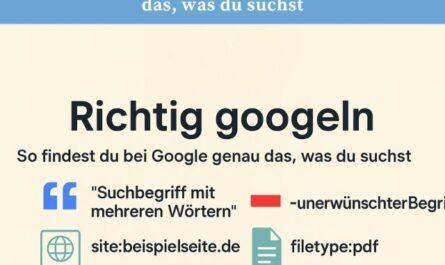So behältst du die Kontrolle über deine App-Berechtigungen – Apps fragen oft nach Standortfreigabe und Zugriff auf Kamera und Mikrofon. Doch nicht jede Anfrage ist nötig oder sinnvoll. Hier erfährst du, wie du deine Daten schützt und Berechtigungen gezielt verwaltest.
Warum Apps auf deine Daten zugreifen wollen
Viele Apps fordern Standortfreigabe und Zugriff auf Kamera oder Mikrofon – oft deutlich mehr, als sie eigentlich brauchen. Das kann praktische Gründe haben, etwa bei Navigations-Apps oder Videokonferenzen, aber auch marketingorientierte, um personalisierte Werbung zu schalten oder Bewegungsprofile zu erstellen. Deshalb lohnt es sich, genau hinzuschauen, welche App wann und warum auf deine sensiblen Daten zugreifen darf.
Standortfreigabe gezielt einschränken
Apps wie Google Maps benötigen eine Standortfreigabe für Navigation oder Routenvorschläge. Andere Anwendungen, zum Beispiel Wetter- oder Shopping-Apps, nutzen sie, um Inhalte oder Werbung anzupassen.
Unter Android und iOS kannst du in den Systemeinstellungen genau festlegen, welche App auf deinen Standort zugreifen darf:
- Android: Einstellungen → Apps → Berechtigungen → Standort
- iOS: Einstellungen → Datenschutz → Ortungsdienste
Wähle dort die Standortfreigabe „Nur bei Nutzung der App“ statt „Immer“, um den Zugriff zu begrenzen. Für maximale Sicherheit kannst du GPS komplett deaktivieren, wenn du es nicht benötigst.
Kamera und Mikrofon kontrollieren
Apps für Videoanrufe oder Sprachassistenten wie Alexa, Google Assistant oder Siri benötigen den Zugriff auf Kamera und Mikrofon, um richtig zu funktionieren. Viele andere Apps – etwa Notiz-, Spiele- oder Shopping-Apps – fragen diese Berechtigungen jedoch unnötig an.
So kannst du sie überprüfen:
- iOS: Einstellungen → Datenschutz → Kamera / Mikrofon
- Android: Einstellungen → Apps → Berechtigungen → Kamera / Mikrofon
Deaktiviere den Zugriff für Apps, die ihn nicht zwingend brauchen. Moderne Betriebssysteme zeigen dir außerdem an, wenn Kamera oder Mikrofon aktiv sind – meist durch einen grünen Punkt oben rechts im Display.
Tipps für mehr Sicherheit
✅ Prüfe App-Berechtigungen direkt nach der Installation.
✅ Deaktiviere die Option „Standort immer freigeben“.
✅ Verwende physische Kameracover für Laptop oder Webcam.
✅ Nutze Sprachassistenten nur, wenn du sie wirklich brauchst.
✅ Schalte den Mikrofon-Zugriff aus, wenn du keine Sprachfunktion nutzt.
Diese einfachen Maßnahmen reduzieren das Risiko, dass Apps unbemerkt auf Kamera, Mikrofon oder Standort zugreifen.
Browser-Zugriffe prüfen
Nicht nur Apps, auch Browser fragen nach Standort, Kamera und Mikrofon – zum Beispiel bei Videokonferenzen, Online-Meetings oder Standort-basierten Diensten. Erlaube den Zugriff nur für vertrauenswürdige Webseiten und prüfe die Berechtigungen regelmäßig:
- Chrome: Einstellungen → Datenschutz und Sicherheit → Website-Einstellungen
- Firefox: Einstellungen → Datenschutz & Sicherheit → Berechtigungen
- Edge: Einstellungen → Cookies und Websiteberechtigungen → Kamera / Mikrofon / Standort
Tipp: Wenn du Browser-Benachrichtigungen gleichzeitig überprüfst, kannst du mehrere Datenschutzprobleme auf einmal lösen. Lies dazu auch den Artikel Browser-Benachrichtigungen: Nützlich oder nervig?.
Weiterführende und neutrale Informationen zum Thema Datenschutz und mobile Sicherheit findest du beim Bundesamt für Sicherheit in der Informationstechnik (BSI).
Kurz gesagt
Apps und Browser wollen oft mehr Daten, als nötig ist. Prüfe regelmäßig die Berechtigungen für Standort, Kamera und Mikrofon und beschränke sie auf das Nötigste. So schützt du deine Privatsphäre, ohne auf wichtige Funktionen zu verzichten.